TrueNAS Mini Compact ZFS сактагыч сервери

Өзгөчөлүктөрү:
- Бренд: TrueNAS
- Модел: Мини
- Өндүрүүчү: iXsystems, Inc.
- Жылы: 2024
Продукт маалыматы:
TrueNAS Mini - бул колдонуучуларга True Data Freedom менен камсыз кылган компакттуу жана натыйжалуу сактоо чечими. Ал катуу дисктер, диск лотоктору, Ethernet кабелдери, электр шнурлары жана коопсуз жетүү үчүн ачкычтар менен жабдылган.
Продукт колдонуу нускамалары
Баштапкы орнотуу:
- TrueNAS Mini кутусун ачып, бардык мазмунду алып салыңыз.
- Катуу дисктерди, диск лотокторун, Ethernet кабелдерин, бурамаларды, электр шнурларын жана ачкычтарды аныктаңыз.
- Керек болсо, баскычтын ортоңку уячасындагы жалпак баштуу бурагыч менен диск лотокторун бекитиңиз.
Электр жана тармак кабелдерин туташтыруу:
TrueNAS Mini кутудан чыгарылгандан кийин автоматтык түрдө күйүшү керек. Кубат шнурын жана Ethernet кабелдерин туташтырыңыз. Кошумча, жүктөө процессине байкоо жүргүзүү үчүн VGA мониторду туташтырыңыз.
кирүү Web Интерфейс:
кирүү үчүн web интерфейсине кириңиз URL же IP дареги а web баштапкы жүктөө процесси аяктагандан кийин браузер.
Баштапкы бассейн конфигурациясы:
TrueNAS CORE:
- Сактагыч > Бассейндерге өтүңүз жана КОШУУ баскычын басыңыз.
- Жаңы бассейн түзүүнү тандап, бассейнге ат бериңиз.
- Data Vdev аймагына эки окшош дискти кошуңуз.
- Өзүңүздүн бассейниңизди түзүү үчүн ПОЛЕНДИ ТҮЗҮҮ дегенди басыңыз.
TrueNAS SCALE:
- Сактагычка өтүңүз жана бассейн түзүү чыкылдатыңыз.
- Бассейндин атын бериңиз жана керектүү макетти тандаңыз.
- чагылдыруу үчүн дисктерди тандап, ошого жараша орнотууларды тууралаңыз.
- Бассейнди түзүп, кайраview конфигурациялоо аягына чейин.
Көп берилүүчү суроолор
Кантип TrueNAS тутумумдун камдык көчүрмөсүн сактасам болот?
TrueNAS тутумуңуздун камдык көчүрмөсүн сактоо үчүн, iX-Storj сыяктуу булуттагы камдык кызматтарды колдоно аласыз. Толук нускамалар үчүн биздин TrueNAS Документациябызды караңыз: TrueNAS документациясы.
TrueNAS Mini сатып алганыңыз үчүн рахмат жана True Data Freedom программасына кош келиңиз! Бул жөнөкөйлөштүрүлгөн тез орнотуу колдонмосу азыраак техникалык жана тез иштөөнү каалаган колдонуучулар үчүн сунушталат.
Баштапкы орнотуу
TrueNAS Mini кутусун ачып, баарын чыгарып алыңыз. Сиз катуу дисктерди (эгерде алдын ала конфигурацияланган бирдик тандалган болсо), диск лотокторун, эки Ethernet кабелин, катуу диск лотоктору үчүн бурамалар баштыктарын көрүшүңүз керек (эгерде сиздин аппаратыңызда 3.5 жана 2.5 дюймдук диск уячалары болсо, алардын ар бири үчүн баштык болот. лотоктун өлчөмү) бир кубат шнуру жана бирдик үчүн баскычтардын бир топтому.
- Катуу дисктерди орнотуу үчүн, дискти катуу диск лотогуна кылдаттык менен салып, төрт буроо менен дискти орнотуңуз. Ар бир тарапта эки бурамалар үчүн жерлер болушу керек.

- Дисктин үстүнкү уясынан баштап, катуу дискти токтогонго чейин салыңыз. Андан кийин, чыкылдатканга чейин жабылган бекиткичти акырын сермеп коюңуз. TrueNAS Miniге орнотулушу керек болгон бардык дисктер үчүн кайталаңыз.
ЭСКЕРТҮҮ: лотокту алып салууга жол бербөө үчүн диск уячаларын бекитсе болот. Сиз лотокту жалпак баштуу бурагыч менен баскычтын борбордук уясына бекитип койсоңуз болот.
Электр жана тармак кабелдерин туташтыруу:
Сиздин TrueNAS Mini бир аз кечигүүдөн кийин өзүнөн өзү күйөт. Баштапкы жүктөө процессин аяктоо үчүн 10 мүнөткө чейин созулушу мүмкүн. Кааласаңыз, жүктөө процессине байкоо жүргүзүү үчүн VGA мониторду туташтырсаңыз болот.
кирүү Web Интерфейс:
- IP дарек - бул тармактагы ар бир түзмөккө дайындалган уникалдуу дарек. Бул маалыматтын туура көздөгөн жолун табууга жардам берген сандар сериясы.
- Сиздин ачыңыз web браузерден өтүп, “TrueNAS.local” дарегине өтүңүз же TrueNAS Miniнин IP дарегин киргизүүгө аракет кылыңыз. web браузердин издөө тилкеси.
- Эгер IP дареги керек болсо, мониторду TrueNAS Miniге туташтырыңыз жана view жүктөө процессинин аягында көрсөтүлүүчү консолду орнотуу менюсу.
- Демейки боюнча, административдик каттоо эсебинин колдонуучу аты root (TrueNAS CORE боюнча) же администратор (TrueNAS SCALE боюнча) жана сырсөз abcd1234

Баштапкы бассейн конфигурациясы
- Сактагыч бассейнин түзүү Маалыматтарды сактоо дүйнөсүндө сактоо бассейни сиздин кампаңызга окшош. Бул сүрөттөр же видеолор сыяктуу санариптик маалыматтардын ар кандай түрлөрүн уюштуруп жана сактай турган мейкиндик. Сиздин кампаңыздагы ар бир текче жана контейнер сактоо бассейниндеги белгилүү бир сактоо дискин же дискти билдирет.
TrueNAS CORE
Жаңы бассейн түзүү үчүн Сактагыч > Көлмөлөргө өтүңүз жана КОШУУ баскычын басыңыз. Жаңы бассейн түзүүнү тандаңыз жана Пул менеджерин ачуу үчүн ПУЛДУ ТҮЗҮҮ дегенди басыңыз. Бассейниңиздин атын бериңиз. Бул системанын аталышына же арналган жалпы папканын аталышына дал келбеши керек – каалаганыңызды колдонуңуз. Бул жерден бирдей өлчөмдөгү эки дискти кошуу үчүн Автоматташтырылган Дискти тандоо же Кол менен Диск тандоо талааларын колдонсоңуз болот. Жеткиликтүү дисктер бөлүмүндө эки окшош дискти тандап, аларды Data Vdev аймагына жылдыруу үчүн жебени басыңыз.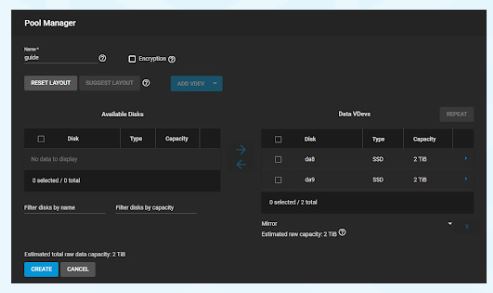
Review болжолдуу жалпы маалымат сыйымдуулугу жана бассейниңизди түзүү үчүн ТҮЗҮҮ баскычын басыңыз. Эсиңизде болсун, дисктериңиздеги бардык маалыматтар өчүрүлөт
TrueNAS SCALE
- Жаңы бассейн түзүү үчүн, Сактагычка өтүңүз жана Бассейн түзүү баскычын басыңыз.
- Бассейниңиздин атын бериңиз жана Кийинки баскычын басыңыз.
- Макет үчүн, ачылуучу менюдан Күзгү тандаңыз. Сиздин диск(дериңиз) бул жерде көрсөтүлүшү керек
- Дисктин өлчөмү меню. Эки тараптуу чагылдыруу үчүн 2 туурасын тандаңыз жана бардык жеткиликтүү дисктерди бөлгөнгө чейин VDEV санын тууралаңыз
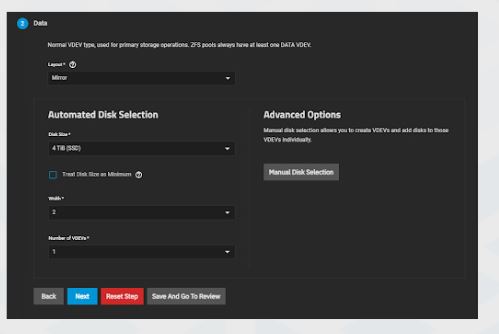
- Сактоо баскычын чыкылдатып, кайра өтүңүзview. Бул бөлүмдөн сиз күтүлгөн дисктердин саны бар экендигин текшерүү үчүн VDEVs текшерүү баскычын чыкылдатсаңыз болот.
- Даяр болгонуңузда бассейнди түзүү чыкылдатыңыз. Эсиңизде болсун, дисктериңиздеги бардык маалыматтар өчүрүлөт.
TrueNAS сиздин маалыматтарыңызды коргоо үчүн идеалдуу макет катары күзгүнү автоматтык түрдө сунуштайт. Бул конфигурацияда, эгер бир диск бузулса, сиздин маалыматтарыңыз бузулбай жана DSLRге жазуу үчүн эки SD картага окшош башка дисктен жеткиликтүү бойдон калат. Бир бассейнге бирден ашык күзгү кошууга болот. Эгер сизде төрт диск бар болсо, ар бири эки дисктен турган эки күзгү түзүп, кошумча кубаттуулуктан жана өндүрүмдүүлүктөн пайдалана аласыз Кошумча коопсуздук үчүн TrueNAS тутумуңуздун камдык көчүрмөсүн iX-Storj сыяктуу булутка негизделген камдык сактоо кызматына көчүрө аласыз. Бул процесс боюнча кошумча маалыматты биздин TrueNAS Документациясынан тапса болот
Берилиштер топтомун түзүү
Колдонуучунун аккаунттары
Сактоо эмес, маалымат топтомун түзүү жакшы практика fileбассейниңиздин түбүндө. Бул "бир өлчөм баарына ылайыктуу" мамилени талап кылбастан, өз алдынча маалымат топтомуна оңдоолорду киргизүүгө мүмкүндүк берет.
- Сактагыч > Бассейндерге (CORE) же Берилиштер топтомуна (SCALE) өтүңүз
- (CORE) вертикалдуу 3 чекиттүү менюну чыкылдатып, Дайындардын топтомун кошууну тандаңыз же (САЛАМ) Маалыматтар топтомун кошуу баскычын басыңыз
- Биринчи дайындар топтомуңузга ат бериңиз. Кысуу үчүн демейки берилиштер топтомунун маанилери көпчүлүк колдонуу учурлары үчүн оптималдаштырылган – TrueNAS кысылбай турган маалыматтарды аныктай алат жана аны андан ары кысууга аракет кылбайт.
- Тапшыруу (CORE) же Сактоо (СКАЛЕ) чыкылдатыңыз
Колдонуучу каттоо эсептерин түзүү:
- Каттоо эсептери > Колдонуучулар (CORE) же Каттоо маалыматтары > Жергиликтүү колдонуучулар (SCALE) бөлүмүнө өтүңүз
- КОШУУ баскычын чыкылдатып, өзүңүз жана сиз кирүүнү каалаган ар бир адам үчүн колдонуучу каттоо эсебин түзүңүз fileTrueNAS Mini'де бөлүшүлгөн.
- Ар бир колдонуучу коопсуз, эсте каларлык сырсөздү тандап алышы керек, аны аныктоо кыйын
Уруксаттарды дайындоо:
Уруксаттар айрым колдонуучуларга белгилүү бир маалыматтарга кирүү мүмкүнчүлүгүн берет. Мисалы үчүнample, жумушта редакторго TrueNAS Miniдеги ар бир сүрөткө эмес, акыркы фотосессиядагы сүрөттөргө гана кирүүгө уруксат берүү.
- Сактагыч > Pools (CORE) же Datasets (SCALE) бөлүмүнө өтүп, сактагыч пулуңузду түзөтүңүз
- Уруксаттардын астынан Уруксаттарды түзөтүү дегенди басыңыз.
- Негизги окуу жана жазуу уруксаттары бар колдонуучулар үчүн ACL элементтерин кошуңуз.
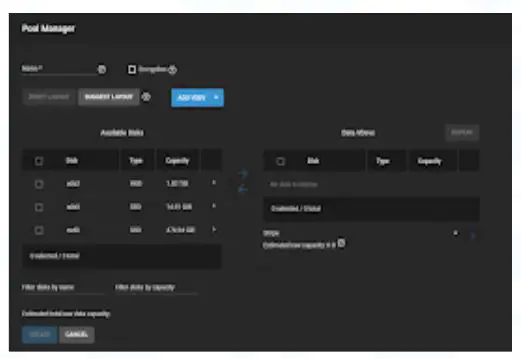
Маалыматтарды бөлүшүү (SMB)
SMB Server Message Block дегенди билдирет, бул компьютерлерге бөлүшүүгө мүмкүндүк берген протокол fileлар жана тармакта бири-бири менен байланышат. SMB – бул Windows, MacOS жана Linux операциялык системалары тарабынан сүйлөй турган “жалпы тил” жана компьютерлердин ар кандай түрлөрүнө оңой жетүү үчүн сунушталат.
SMB бөлүшүү түзүү:
- Бөлүшүү > Windows (SMB) бөлүмүнө өтүңүз. Бул колдонмо үчүн биз AFPди этибарга албайбыз, анткени Apple түзмөктөрү азыр SMB бөлүшүүнү колдойт.
- Жаңы бөлүшүү түзүү үчүн КОШУ басыңыз.
- Берилиштер топтомун (папканы) тандап, ачык бөлүшүү атын (мисалы, "Фотография") орнотуңуз.
SMB кызматын конфигурациялоо:
Эгерде сизден жогорудагы үлүшүңүздү түзгөндөн кийин SMB кызматын автоматтык түрдө иштетүү сунушталбаса (же сиз кокустан аны басып алсаңыз), кабатыр болбоңуз – аны кол менен иштетсеңиз болот.
- Кызматтарга өтүңүз > SMB/CIFS.
- SMB иштетүү үчүн кызмат которуштурууну которуштуруу.
vdevs (Виртуалдык түзмөктөр)
Vdevs түшүнүү:
- Сактоочу шкафыңыздагы тартма сыяктуу vdevs жөнүндө ойлонуп көрүңүз.
- Ар бир тартма (vdev) катуу дисктерди камтышы мүмкүн жана тартма канчалык көп болсо, ошончолук бош орун көбөйөт
Жөнөкөй vdev сунуштары:
- Негизги орнотуулар үчүн Mirror vdev тандаңыз.
- Бир нече колдонуучулары бар жана өтө чоң жүктөр үчүн fileс (мисалы: видеолор) RAIDZ2ди карап көрөлү
Vdevлерди туташтыруу:
- Сактагыч > Бассейндерде жаңы бассейн түзүңүз.
- Сунушталган vdevди тандап, катуу дисктериңизди кошуңуз.
Башка түзмөктөрдөн кирүү:
- Компьютериңизди ачыңыз file изилдөөчүгө өтүңүз жана бөлүшүлгөн кирүү үчүн издөө тилкесине TrueNAS Mini'ңиздин IP дарегин киргизиңиз files.
- Сиздин TrueNAS Minis IP дарегин ичинен тапса болот WebТармак интерфейстери бөлүмүндө UI.
- Сизден колдонуучу үчүн TrueNAS UIде конфигурацияланган колдонуучунун эсептик дайындарын киргизүү сунушталышы мүмкүн. Башка операциялык системалардын жардамы менен үлүштү орнотуу боюнча нускамаларды алуу үчүн бул жерди басыңыз.
Жүктөп берүү жана мүмкүндүк алуу
Өзүңүздү жүктөңүз Files:
- Сүрөттү көчүрүү үчүн компьютериңизди колдонуңуз files сиз түзгөн SMB үлүшүнө.
Мүмкүнчүлүк Files тармагыңыздагы каалаган компьютерден:
- Open File Компьютериңизде Explorer же Finder (Apple түзмөктөрү).
- Бөлүшүлгөнгө кирүү үчүн хосттун атын (truenas.local) же IP дарегин киргизиңиз files.
Колдонмолорду орнотуу (TrueNAS SCALE)
- Тиркемелер экранын биринчи жолу ачканыңызда, экрандын аталышында Колдонмолор кызматы Конфигурацияланбаган статусун көрсөтөт.
- Жаңы түзүлгөн колдонмолор сактагычын тандоо үчүн Орнотуулар > Бассейнди тандаңыз. Discover Колдонмолор экранын ачуу үчүн Discover Apps колдонуңуз.
- Виджеттерди карап чыгыңыз же жеткиликтүү колдонмолорду табуу үчүн издөө талаасын колдонуңуз. Колдонмо маалымат экранына өтүү үчүн колдонмонун виджетине чыкылдатыңыз.
- Колдонмого орнотуу устасын ачуу үчүн Орнотуу баскычын чыкылдатыңыз. Тиркемени орноткондон кийин Орнотулган Тиркемелер экраны колдонмону Жайгаштыруу абалында көрсөтөт. Колдонмо колдонууга даяр болгондо, ал Running болуп өзгөрөт.
TrueNAS сактагыч маалыматтарынын камдык көчүрмөсүн сактоо
Сиз TrueNASти булут сактагыч провайдери менен маалыматтарды жөнөтүү, кабыл алуу же синхрондоштуруу үчүн конфигурациялай аласыз. Булутту синхрондоштуруу тапшырмасын орнотуунун эң жөнөкөй жолу - акысыз iX Storj каттоо эсебин колдонуу.
iX Storj аккаунтун түзүү жана ага шилтемелөө үчүн:
- TrueNAS аспаптар тактасынан Камдык тапшырмалар виджетін таап, Cloudsync тапшырма чеберин ачуу үчүн Storj же ушуга окшош провайдерге Cloud Sync дегенди басыңыз.
- Каттоо маалыматтары ачылуучу тизмени ачып, Жаңы кошууну тандаңыз.
- Storj iX камсыздоочусу алдын ала тандалган. Серепчи өтмөктү ачуу үчүн Каттоо эсебине катталуу баскычын чыкылдатыңыз, андан соң iX-Storj акысыз каттоо эсебин каттап, активдештирүү.
- iX-Storj каттоо эсеби түзүлгөндөн кийин, Storj порталына кирип, жаңы чака түзүңүз жана жаңы S3 мүмкүндүк алуу грамоталарын түзүңүз (көбүрөөк маалымат үчүн бул жерди басыңыз).
- Жаңы S3 Credentials түзүлгөндө, Кирүү ачкычын жана Жашыруун ачкычты жүктөп алып, ар бир сапты тиешелүүлүгүнө жараша TrueNAS мүмкүндүк ачкычынын ID жана Жашыруун мүмкүндүк ачкычынын талааларына чаптаңыз. Сактоо баскычын басыңыз.
- TrueNAS Cloud синхрондоштуруу тапшырма устасында, кайраview Эмне жана качан бөлүмүндөгү талаалар (деталдар). Папканы тандоодон мурун түзүлгөн Storj чакасын тандаңыз.
- Тандоо үчүн бир нече алдын ала аныкталган График бар, же өзүңүздүкүн аныктоо үчүн Ыңгайлаштырылган тандаңыз.
- Сактоо баскычын басыңыз.
Чыныгы маалымат эркиндигинен ырахат алыңыз
Куттуктайбыз! TrueNAS Mini'ңизди ийгиликтүү орноттуңуз. Бул негизги колдонмо фотографтар үчүн ыңгайлуу тажрыйбаны камсыздайт, бул сиздин баалуулуктарыңызды оңой бөлүшүүгө жана жетүү мүмкүнчүлүгүн берет fileс. Керек болсо өркүндөтүлгөн функцияларды изилдөөдөн тартынбаңыз.
Башка ресурстар
- TrueNAS SCALE расмий документтери: https://www.truenas.com/docs/scale/
- Тармактык сунуштар: https://www.truenas.com/docs/solutions/optimizations/networking/
- Коопсуздук боюнча сунуштар: https://www.truenas.com/docs/solutions/optimizations/security/
- TrueNAS маалымдама макалалары: https://www.truenas.com/docs/references/
- ZFS Primer: https://www.truenas.com/docs/references/zfsprimer/
- ACL Primer: https://www.truenas.com/docs/references/aclprimer/
Документтер / Ресурстар
 |
TrueNAS Mini Compact ZFS сактагыч сервери [pdf] Колдонуучунун колдонмосу Mini Compact ZFS сактагыч сервери, мини, компакт ZFS сактагыч сервери, ZFS сактагыч сервери, сактагыч сервери, сервер |
